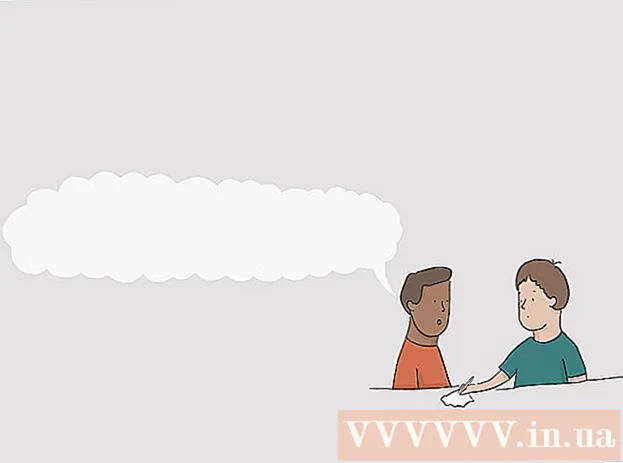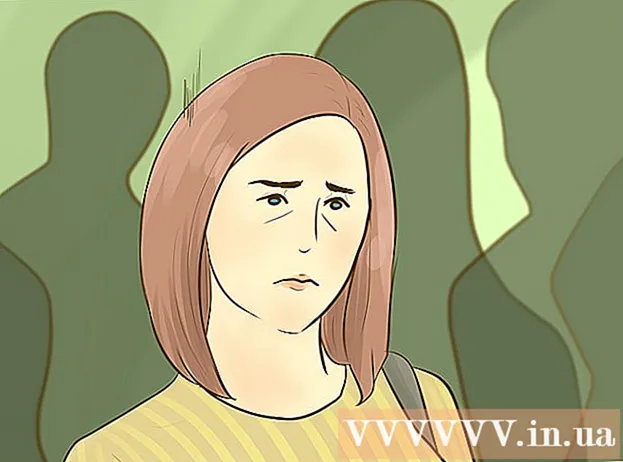Autore:
Eugene Taylor
Data Della Creazione:
12 Agosto 2021
Data Di Aggiornamento:
1 Luglio 2024

Contenuto
- Al passo
- Parte 1 di 3: installazione di un lettore PDF
- Parte 2 di 3: visualizzazione e download di un PDF con il browser
- Parte 3 di 3: apertura di un pdf inviato come allegato
- Suggerimenti
Il PDF è uno dei formati di documento più diffusi, che può essere aperto su quasi tutti i dispositivi senza perdere il contenuto e il formato originali. I dispositivi Android non dispongono di un visualizzatore PDF per impostazione predefinita. Per aprire file PDF su un telefono o tablet Android, è necessario scaricare un lettore PDF. Puoi scaricare gratuitamente un visualizzatore di PDF dal Google Play Store.
Al passo
Parte 1 di 3: installazione di un lettore PDF
 Avvia il cassetto delle app. Aprendo il cassetto delle app puoi scorrere tutte le tue app sul tuo dispositivo. Fare clic sull'icona con una griglia di sei o dodici quadrati bianchi su di essa.
Avvia il cassetto delle app. Aprendo il cassetto delle app puoi scorrere tutte le tue app sul tuo dispositivo. Fare clic sull'icona con una griglia di sei o dodici quadrati bianchi su di essa. - Sui dispositivi mobili, questa icona si trova nella parte inferiore dello schermo nel dock per le tue app.
- Su un tablet Android, questa icona si trova in alto a destra dello schermo.
 Fare clic sull'icona di Google Play Store. All'avvio del Play Store, l'app potrebbe chiederti di inserire il nome utente e la password di Google. Se hai un account, clicca su "esistente" e inserisci i tuoi dati. Se non hai un account, fai clic su "Nuovo" e segui le istruzioni.
Fare clic sull'icona di Google Play Store. All'avvio del Play Store, l'app potrebbe chiederti di inserire il nome utente e la password di Google. Se hai un account, clicca su "esistente" e inserisci i tuoi dati. Se non hai un account, fai clic su "Nuovo" e segui le istruzioni.  Cerca un lettore PDF gratuito. I lettori o visualizzatori di PDF consentono di aprire e visualizzare un file PDF sul dispositivo. Poiché i dispositivi Android non sono installati per impostazione predefinita con un lettore PDF, è necessario installare personalmente un lettore o visualizzatore PDF. Sono disponibili vari lettori PDF gratuiti per dispositivi Android. Per visualizzare tutte queste app, digita "Lettore PDF gratuito per Android" nella barra di ricerca.
Cerca un lettore PDF gratuito. I lettori o visualizzatori di PDF consentono di aprire e visualizzare un file PDF sul dispositivo. Poiché i dispositivi Android non sono installati per impostazione predefinita con un lettore PDF, è necessario installare personalmente un lettore o visualizzatore PDF. Sono disponibili vari lettori PDF gratuiti per dispositivi Android. Per visualizzare tutte queste app, digita "Lettore PDF gratuito per Android" nella barra di ricerca. - Se sai già quale app desideri scaricare, puoi anche cercare per nome dell'app.
- I lettori e i visualizzatori PDF più diffusi sono: Google PDF Viewer, Google Drive, Adobe Acrobat, PSPDFKit PDF Viewer, PDF Reader, Polaris Office, Foxit MobilePDF
 Seleziona un visualizzatore PDF da installare. Scorri i risultati e seleziona l'app che desideri scaricare.
Seleziona un visualizzatore PDF da installare. Scorri i risultati e seleziona l'app che desideri scaricare.  Installa l'app. Fare clic sul pulsante verde "Installa". Leggi i "termini e condizioni dell'app" e fai clic su "accetta".
Installa l'app. Fare clic sul pulsante verde "Installa". Leggi i "termini e condizioni dell'app" e fai clic su "accetta".
Parte 2 di 3: visualizzazione e download di un PDF con il browser
 Carica il documento con Google View istantaneamente. Fare clic sul collegamento del pdf. Dopo aver installato Google Drive e / o Google PDF Viewer, il PDF verrà caricato direttamente nel visualizzatore PDF di Google.
Carica il documento con Google View istantaneamente. Fare clic sul collegamento del pdf. Dopo aver installato Google Drive e / o Google PDF Viewer, il PDF verrà caricato direttamente nel visualizzatore PDF di Google. - Google View disabiliterà i visualizzatori PDF già installati solo per i link web. Per i download e gli allegati, ti verrà chiesto di selezionare un visualizzatore di PDF dall'elenco dei programmi installati.
- Il documento non viene salvato automaticamente nella tua app di download, a meno che tu non lo faccia manualmente tramite il menu di destra (3 punti).
 Scarica un pdf. Se non hai installato Google Drive, devi scaricarlo per salvare il file PDF nella tua app di download. Fare clic sul collegamento del PDF per scaricare il file sul proprio dispositivo Android.
Scarica un pdf. Se non hai installato Google Drive, devi scaricarlo per salvare il file PDF nella tua app di download. Fare clic sul collegamento del PDF per scaricare il file sul proprio dispositivo Android. - L'app di download è il file manager di Android.
- Quando apri un allegato PDF in un'e-mail, il tuo dispositivo non lo scaricherà nella tua app di download. Proverà ad aprirlo con un lettore pdf.
 Apri il cassetto delle app. Avviando il tuo cassetto delle app puoi facilmente visualizzare tutte le tue app scaricate. L'icona del cassetto delle app è una griglia di sei o dodici quadrati bianchi. Sui dispositivi mobili è tra le app nel tuo dock; su un tablet è nell'angolo in alto a destra.
Apri il cassetto delle app. Avviando il tuo cassetto delle app puoi facilmente visualizzare tutte le tue app scaricate. L'icona del cassetto delle app è una griglia di sei o dodici quadrati bianchi. Sui dispositivi mobili è tra le app nel tuo dock; su un tablet è nell'angolo in alto a destra.  Avvia l'app per il download. L'app di download è il file manager di Android. Questa app preinstallata contiene tutti i contenuti scaricati, inclusi i PDF.
Avvia l'app per il download. L'app di download è il file manager di Android. Questa app preinstallata contiene tutti i contenuti scaricati, inclusi i PDF. - L'icona è un cerchio blu con una freccia che punta verso il basso. è chiaramente etichettato come "download".
- Invece di utilizzare l'app di download, puoi installare e utilizzare un'app di gestione file.
 Tocca il PDF che desideri leggere. Il PDF che vuoi leggere si aprirà con il lettore PDF che hai installato. Quando l'app si apre e il file viene caricato, è possibile visualizzare il PDF.
Tocca il PDF che desideri leggere. Il PDF che vuoi leggere si aprirà con il lettore PDF che hai installato. Quando l'app si apre e il file viene caricato, è possibile visualizzare il PDF. - Se hai diversi programmi in grado di aprire un PDF, ti verrà chiesto di sceglierne uno dall'elenco prima di aprire il file.
Parte 3 di 3: apertura di un pdf inviato come allegato
 Apri l'allegato. Fare clic sull'allegato e selezionare "anteprima".
Apri l'allegato. Fare clic sull'allegato e selezionare "anteprima".  Seleziona un lettore o visualizzatore di PDF. Fare clic sul lettore o visualizzatore PDF che si desidera utilizzare.
Seleziona un lettore o visualizzatore di PDF. Fare clic sul lettore o visualizzatore PDF che si desidera utilizzare. - Se desideri utilizzare questa app come visualizzatore predefinito, fai clic su "sempre".
- Se non desideri questa app come visualizzatore predefinito, fai clic su "una volta".
 Visualizza il pdf. Dopo l'avvio dell'applicazione, il PDF verrà caricato e potrai leggere il file.
Visualizza il pdf. Dopo l'avvio dell'applicazione, il PDF verrà caricato e potrai leggere il file.
Suggerimenti
- Se non sei soddisfatto del visualizzatore PDF predefinito, puoi modificarlo. Seleziona impostazioni> app> tutto. Vai al visualizzatore PDF predefinito e fai clic su "cancella impostazioni predefinite".La prossima volta che si desidera aprire un file PDF, verrà richiesto di selezionare un lettore o visualizzatore di PDF.